年明けのご挨拶は、年々メールやSNSなどで済ませる方も多くなってきていると思います。
でも、はがきだからこそ伝わるあたたかみがある!と思うのは、わたしが昭和生まれの超アナログ人間だからでしょうか。そんなわたしは、今年も年賀状を送る予定です。
ただし、こころは最大限に込めつつ、コストは最小限に。去年は年賀状15枚で、はがき代と印刷代(写真入り)をあわせて1680円になりました。
自分で印刷用のデータを作成して、セブンイレブンのマルチコピー機を利用して印刷することで、この金額が実現可能となりました!
年賀状の作成方法
用意するもの
年賀はがき
普通のはがきを選びます。インクジェット紙は不可。
印刷用のデータ
はがきに印刷したい画像や文書を、パソコンなどで作成します。
メディア
印刷用のデータをコンビ二に持ち込むために必要です。赤外線通信、Wi-FiでもOK。
※コピー機に対応しているファイルのフォーマットやメディアの詳細は、こちら。
年賀状の作成方法

印刷用のデータを作成
お好きなようにデータを作成します。わたしは無料で手軽に作りたかったので、郵便年賀.jpを利用してデータを作成しました。
郵便年賀.jpでデータ作成(写真入りの場合)
1) はがきデザインキット(ウェブ版)から「写真あり」のテンプレートを選択。
2) 「普通紙で作る」→「写真の追加」で写真を追加。
3) 「デザインの編集」で自由にメッセージを記入→「保存する」を押下。
4) 一時保存されたデザインを、「マイデザイン」から「ダウンロードする」を選んで、パソコンにダウンロード。
jpeg形式で保存されたデータは、USBに入れてコンビニに持込みました。
セブンイレブンのマルチコピー機ではがきプリント
1) 「プリント」→「はがきプリント」→「フルカラー60円」を選択。
2) 「はがき用紙の種類」→「持ち込みはがき」を選ぶ。
3) コピー機の指示のとおりに、年賀はがきをトレーにセット。
4) メディアを挿入、または、赤外線通信やWi-Fiでデータを送信。
5) プリントするファイルを選び、「配置してプリント」で位置を調整。
6) 「プリントスタート」で、プリントアウト。
※詳しい操作方法は、こちら。
かかった金額と印刷時間

金額
今年は送り先を厳選して、年賀状の作成は12枚のみ。はがき代と印刷代をあわせて、合計1344円になりました。
この枚数で業者にお願いした場合、印刷代・はがき代・送料込で3000円はかかることがほとんどなので、コストを半額におさえることができました!
内訳:
52円×12枚=624円(はがき代)
60円×12枚=720円(印刷代)
印刷時間
去年は初挑戦だったので、10分くらいかかりました。
今年は、コピー機にコインを入れてから、プリントアウトした年賀状をリュックにしまっておつりをお財布に入れるまで、およそ5分で完了しました。
まとめ
我が家はプリンターを持たない暮らしをしているので、今のところ、今回ご紹介した方法がもっともリーズナブルです。
インク代との兼ね合いとなりますが、自宅にプリンターがある方は、プリンターで印刷するほうがコストをおさえることができるかもしれません。
また、枚数が多い場合は、業者にお願いするほうがお得になるケースもあるかと思います。
どのような方法で作成するのが自分にとってベストか比較をして、プロセスを楽しみながら、納得のいく年賀状を作れるといいですね!
★年賀状のコストは最小限におさえても、心は最大限に込めなければ、もったいない!